pestaña Bases de datos en las aplicaciones Fillet iOS y iPadOS
Descubrir cómo a configurar y administrar bases de datos de Fillet en sus dispositivos.
Introducción
En la pestaña Bases de datos, puede sincronizar sus datos y administrar las bases de datos en un dispositivo específico.
Para descargar una base de datos del servidor, seleccione esa base de datos durante la sincronización.
Más información sobre la sincronización de datos en aplicaciones Fillet iOS y iPadOS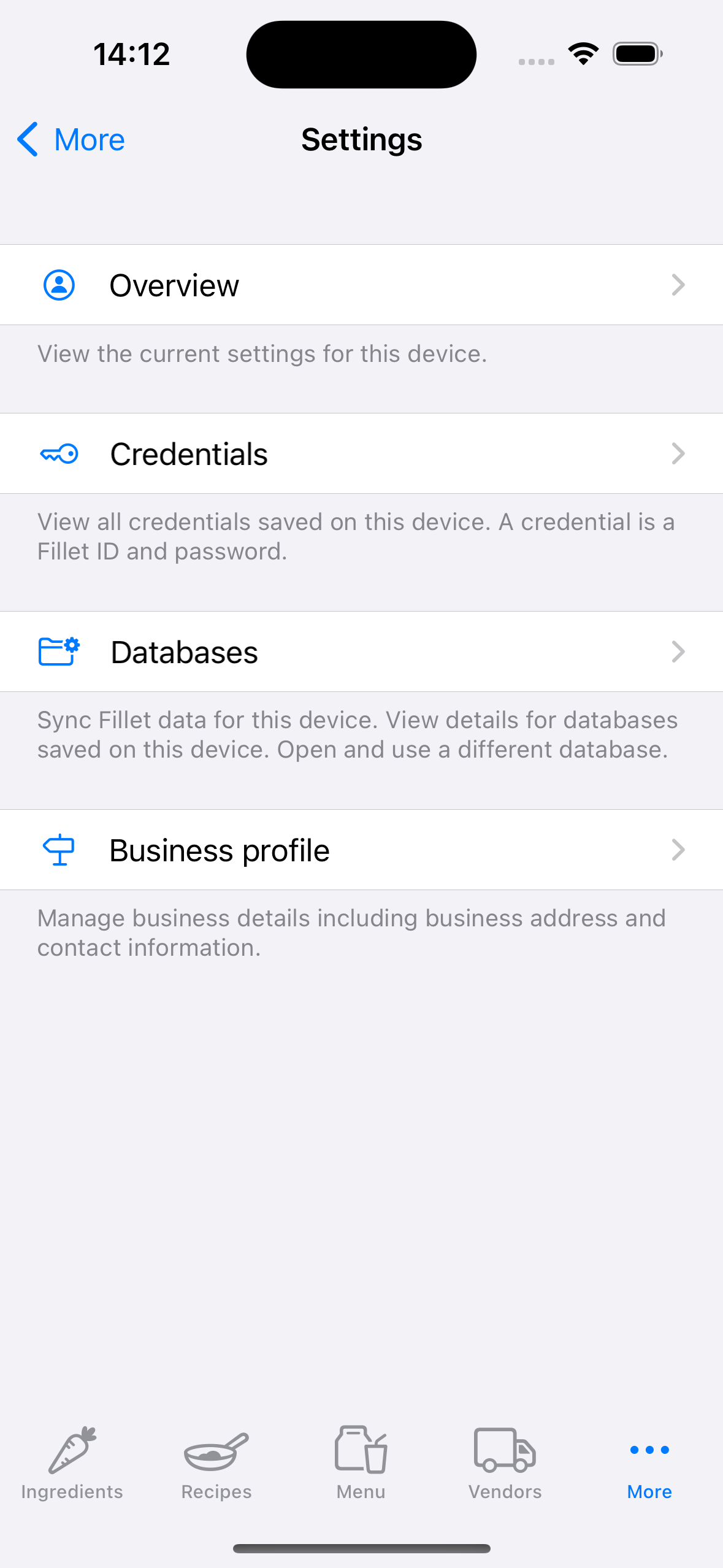
Trabajar con múltiples bases de datos
Cuando usa Fillet, puede usar solo una base de datos. Por ejemplo, un usuario podría tener sólo una cuenta individual, de modo que esa base de datos individual sea la única base de datos que utilizará. De manera similar, un usuario de Equipos Fillet podría ser miembro del equipo de una sola organización, de modo que la base de datos de organización sea la única base de datos que utilizará.
Sin embargo, es posible trabajar con múltiples bases de datos de Fillet . Por ejemplo, un usuario de Equipos Fillet puede ser miembro del equipo de más de una organización, por lo que usaría una base de datos diferente para cada organización de la que sea miembro. En casos excepcionales, un usuario puede tener más de una cuenta individual, por lo que utilizaría diferentes bases de datos individuales.
Metadatos
Los metadatos son información sobre la base de datos seleccionada:
-
Nombre de la base de datos
Para una cuenta individual, este es su Fillet ID. Para una cuenta de equipo , este es el nombre de la organización. -
Tipo de Cuenta
Este será uno de dos tipos de cuenta, ya sea “Individual” u “Organización”. -
recuento de serie de la base de datos
Este es el identificador único de esta base de datos. El servidor utiliza este identificador para la autenticación, como durante la sincronización de datos . -
recuento de serie de la Organización
Este es el identificador único de la organización , es decir, la cuenta del Equipo . No aplica para cuentas Individual ni bases de datos. -
Credencial
Este es el Fillet ID que se utilizó durante la sincronización de datos más reciente. -
Última sincronización
Esta es la fecha y hora de la sincronización de datos más reciente. Si una base de datos nunca se ha sincronizado, mostrará "Nunca".
Base de datos que está "Actualmente abierta"
Actualmente abierta” se refiere a una base de datos que está actualmente abierta y en uso en el dispositivo específico. Todos los datos y cambios se guardan en esta base de datos.
Puede cambiar la base de datos actualmente abierta en cualquier momento.
Puede abrir una base de datos diferente de dos maneras:
- Seleccionar una base de datos de la lista, "Disponible en este dispositivo"
- Sincronizar una base de datos remoto y luego ábrala.
Bases de datos que están “disponibles en este dispositivo”
Las bases de datos que se guardan en un dispositivo específico se denominan "Disponibles en este dispositivo". Seleccionar una de estas bases de datos para abrirla. Esto la convierte en la base de datos "actualmente abierta". También puede seleccionar una base de datos para ver sus metadatos.
Sincronizar una base de datos para que esté disponible en el dispositivo. Una vez completada la sincronización, la base de datos remoto se descarga en el dispositivo y se crea una base de datos local. Esto significa que puede utilizar la base de datos local sin conexión y sincronizar sus cambios más tarde.